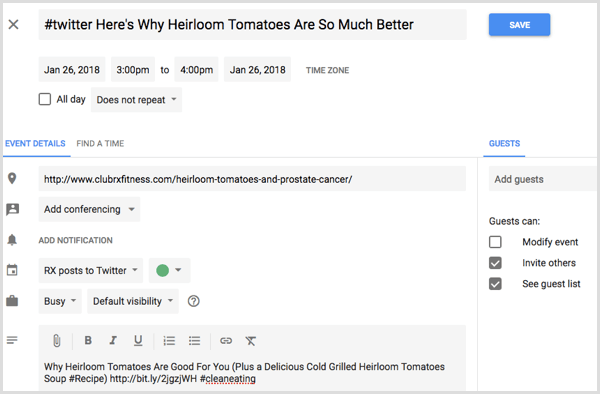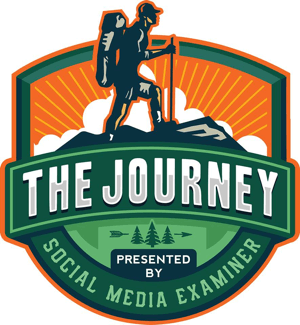Ako blokovať neúspešné pokusy o prihlásenie v systéme Windows 7
Zabezpečenia Microsoft Vindovs 7 / / March 18, 2020
Posledná aktualizácia dňa
 Aj keď do svojho počítača zadáte heslo, nezabráni vám to niekto v zásahu pomocou techniky odhadzovania hesla hrubou silou. Hoci prenosné počítače majú väčší problém ako domáca pracovná plocha, ukážem vám trik, ktorý používajú takmer všetky spoločnosti so systémom Windows. V podstate to, čo sa chystáte urobiť, je spustiť príkaz, ktorý uzamkne vaše prihlasovacie konto na zadanú dobu po zadanom počte zlých pokusov o prihlásenie (zlé heslo). Útočník tak nebude môcť pomocou aplikácie vyskúšať niekoľko miliónov hesiel za minútu proti vášmu počítaču, ktoré by mohli preniknúť od každých 10, 20, 30 atď. Pokusy zablokujú účet na niekoľko minút, čím zabijú akýkoľvek pokus o prienik. Tu mi dovoľte ukázať ti.
Aj keď do svojho počítača zadáte heslo, nezabráni vám to niekto v zásahu pomocou techniky odhadzovania hesla hrubou silou. Hoci prenosné počítače majú väčší problém ako domáca pracovná plocha, ukážem vám trik, ktorý používajú takmer všetky spoločnosti so systémom Windows. V podstate to, čo sa chystáte urobiť, je spustiť príkaz, ktorý uzamkne vaše prihlasovacie konto na zadanú dobu po zadanom počte zlých pokusov o prihlásenie (zlé heslo). Útočník tak nebude môcť pomocou aplikácie vyskúšať niekoľko miliónov hesiel za minútu proti vášmu počítaču, ktoré by mohli preniknúť od každých 10, 20, 30 atď. Pokusy zablokujú účet na niekoľko minút, čím zabijú akýkoľvek pokus o prienik. Tu mi dovoľte ukázať ti.
Krok 1 - Spustite CMD ako správca
cvaknutie Štart Menu Orb a typcmd do vyhľadávacieho poľa. V zobrazenom zozname programov Kliknite pravým tlačidlom myšicmd.exe a vybraťSpustiť ako správca z kontextovej ponuky.
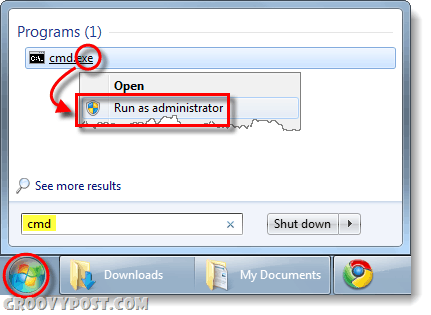
Krok 2
V príkazovom riadku typ v nasledujúcom príkaze:
čisté účty / blokovacia prahová hodnota: 10
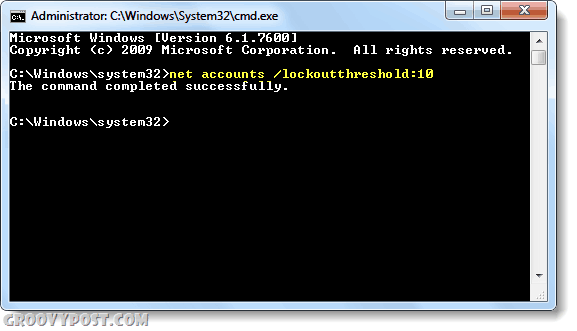
Môžete nahradiť číslo 10 pomocou ľubovoľného čísla sa určí, koľko nesprávnych pokusov o heslo môže dôjsť pred začatím blokovania. Osobne by 20, alebo dokonca 30, malo byť v poriadku, ale 10 je dobré číslo pre väčšinu ľudí, aj keď obyčajne tlstíte prstom svoje heslo.
Krok 3 - Nastavte trvanie blokovania účtu
Ak je váš účet uzamknutý z dôvodu neúspešných pokusov X, ktoré ste nastavili vyššie, bude v predvolenom nastavení zablokovaný na 30 minút. Osobne si myslím, že je to trochu prehnané. Moje odporúčanie je zmeniť na niečo ako 3 alebo 5 minút, takže aj keď si tlieskate prstom svoje heslo, musíte počkať iba pár minút, aby ste si heslo vyskúšali znova. Môžete to zmeniť pomocou nasledujúceho príkazu:
čisté účty / doba blokovania: 30
Trvanie uzamknutia je možné nastaviť na ľubovoľnú hodnotu v rozmedzí 1 až 99 999 minút. * Ak ho nastavíte na 0, účet bude zablokovaný, kým ho administrátor neodomkne... Nerobte to.
* Tento rozsah sa líši v závislosti od na ktorú verziu systému Windows 7 používate.
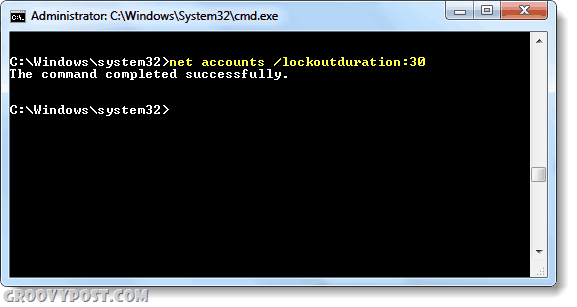
Hotový!
Teraz, keď sa niekto pokúsi preniknúť do vášho počítača uhádnutím hesla, systém Windows ich uzamkne!